TikTok Ads Managerのレポートツールを使いこなして、パフォーマンスを向上する方法
TikTok Ads Managerのレポートツールから得られるインサイトは、より効果的で効率的なデータを駆使したマーケティングとなり、キャンペーンのパフォーマンス向上につながります。
本記事では、レポートツールの詳しい見方、キャンペーンの状況を迅速かつ簡単に理解するための使い方をご紹介します。
TikTok Ads Managerでのキャンペーンで、適切なパフォーマンスデータを取得する方法がわからなくてお困りの方、必見です!

TikTok Ads Managerには、キャンペーンのパフォーマンスを理解するための3つのビューがあり、それぞれがニーズに応じて異なる指標を提供するよう設計されています。
- ダッシュボード:アカウントの全体が見えるトップ画面です。
- キャンペーンページ:キャンペーンごとのパフォーマンスを深く掘り下げることができます。
- レポートページ:受信トレイにカスタマイズ可能なパフォーマンスレポートが届きます。
この3つのページを使うことで、簡単にキャンペーンのパフォーマンスの状態を知ることができます。
1. ダッシュボード:全体像が見える
ダッシュボードは、キャンペーン、広告グループ、広告のパフォーマンスを素早く把握するための全体像が見えるページです。
ダッシュボードでは、最新の指標、広告費、すべてのキャンペーンのステータスが表示されます。
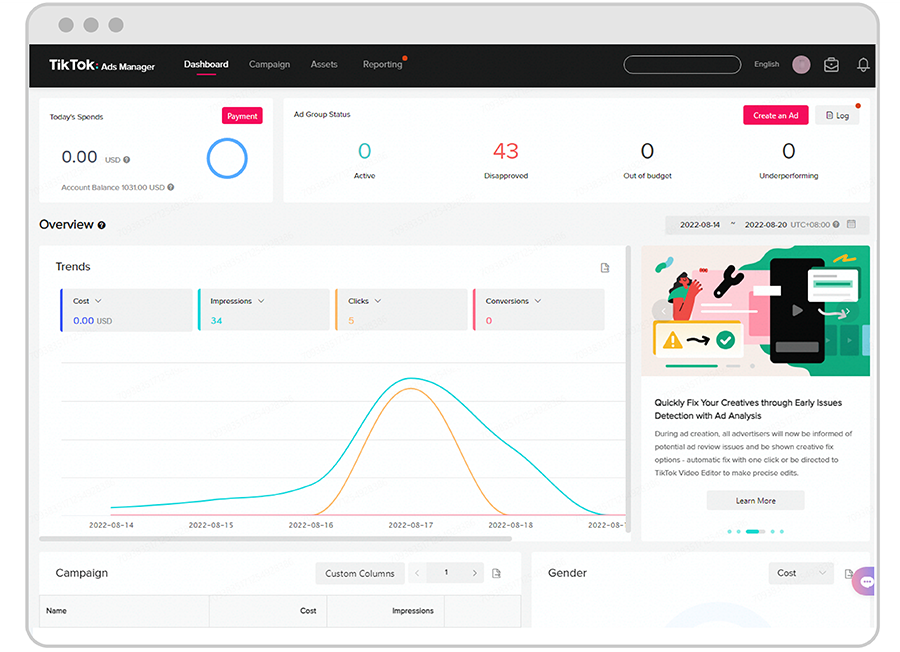
アカウントを横断的に表示することで、キャンペーンのパフォーマンスを幅広く評価したり、トレンドやスパイクなどの主要な指標に素早く気づくことができるため、さらに調査を進めることができます。
マーケティング担当者がダッシュボードでチェックしている3項目をご紹介します。
-
「Ad Group Status」エリアの「Log」というリンクボタンから、アカウントの操作ログをチェック
-
すべてのキャンペーン、広告グループ、広告のステータスをチェックし、進行中の広告が「Active」であることを確認
-
パフォーマンス指標をさまざまな次元(デモグラフィック、オペレーティングシステム、デイパーティングを含む)で表示
横断的にキャンペーンの調査を行った後は、個々のキャンペーンの指標を深く掘り下げて、パフォーマンスをさらに理解し、診断してみましょう。
2. キャンペーンページ:パフォーマンスを掘り下げる
特定のキャンペーンをフィルタリングしたい場合、キャンペーンページを使用すると、個々のキャンペーン、広告グループ、広告の詳細を確認できます。
ここでは、キャンペーンページの操作方法とキャンペーンデータ表示のカスタマイズ方法についてご説明します。
特定のキャンペーンの検索と絞り込み
ページの上部にある「Campaign」タブをクリックすると、すべてのキャンペーンのリストが表示されます。
特定のキャンペーンを探す場合は、「検索」バーに名前もしくはIDを入力して検索することができ、「Filter」ボタンをクリックすれば、キャンペーンを別の条件で選択することができます。
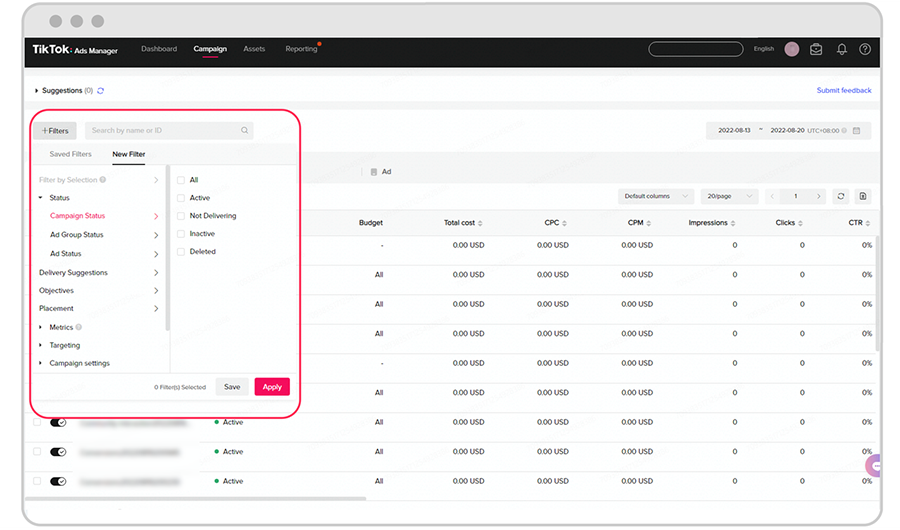
列をカスタマイズする
キャンペーンページには、すぐに使える広範な指標が表示されます。
必要なデータを表示するためにカスタマイズすることができますが、必要な測定基準が表示されない場合は、「Default Columns」のドロップダウンから「Custom Columns」を選択してください。ここで、あなたのビジネスのニーズに合わせて表示を調整することができます。列の表示を保存することで、次回からのアクセスが楽になります。
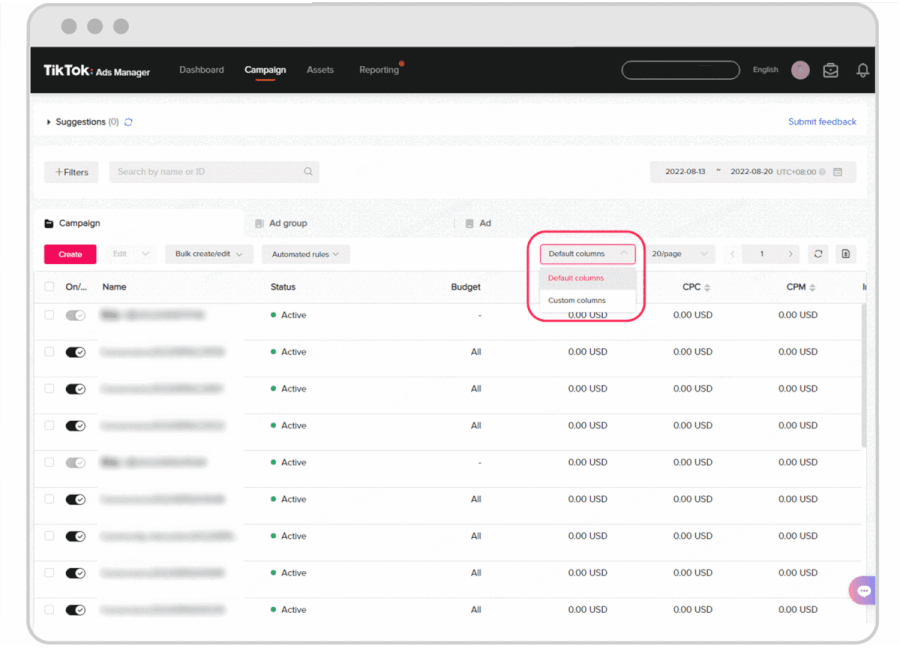
パフォーマンスの詳細やオーディエンスの内訳を知ることができる「View Data」
各キャンペーン、広告グループ、広告の下にある「View data」をクリックすると、パフォーマンスデータとオーディエンス分析が表示されます。
日付と時間の範囲をカスタマイズし、日ごとまたは1時間ごとのデータを選択してチャート表示を変更できます。
最後に、チャートで確認したい範囲を選んで終了します。
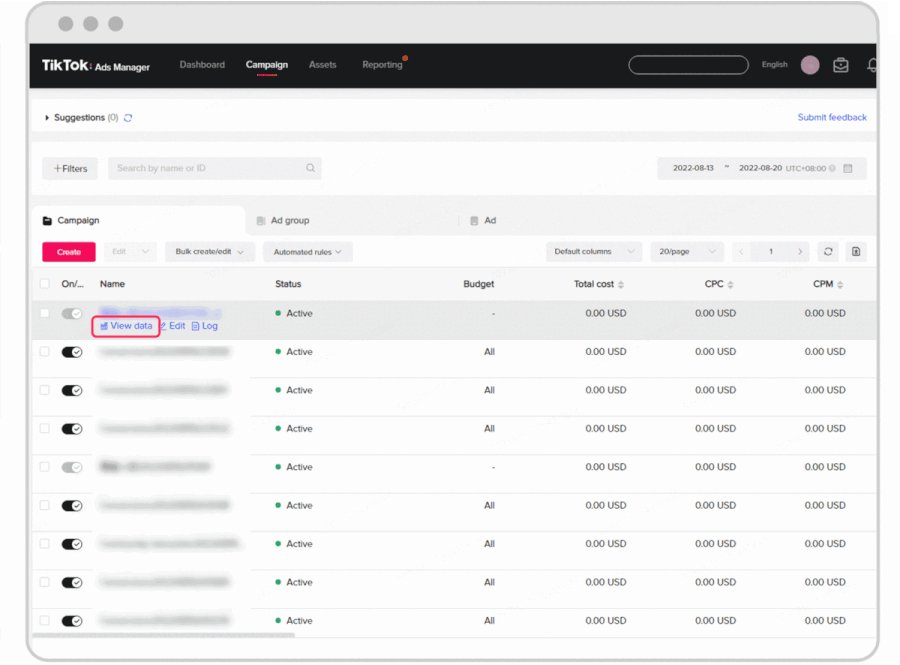
「Audience」タブをクリックすると、オーディエンスごとにパフォーマンスデータをセグメント化できます。セグメント項目には、年齢、性別、場所、興味、デバイスが含まれます。

興味深いデータやストーリー性のあるグラフをエクスポートして、チームと共有することもできます。
3. レポートページ:レポートが受信トレイへ届く
レポートページでは、自分のスケジュールに合わせて、レポートのエクスポートや配信をカスタマイズし、管理することができます。
レポートを作成する
レポートページでは、カスタマイズやエクスポートしたデータをスプレッドシート上で簡単に、整理、分析したり、表やグラフにすることができます。
まず、TikTok Ads Managerの上部の「Reporting」タブから「Custom Reports」を選択します。
レポートページ内に表示される「Create」ボタンをクリックすると表示されるドロップダウンメニューから、「Custom Report」または「From Template」を選択することができます。
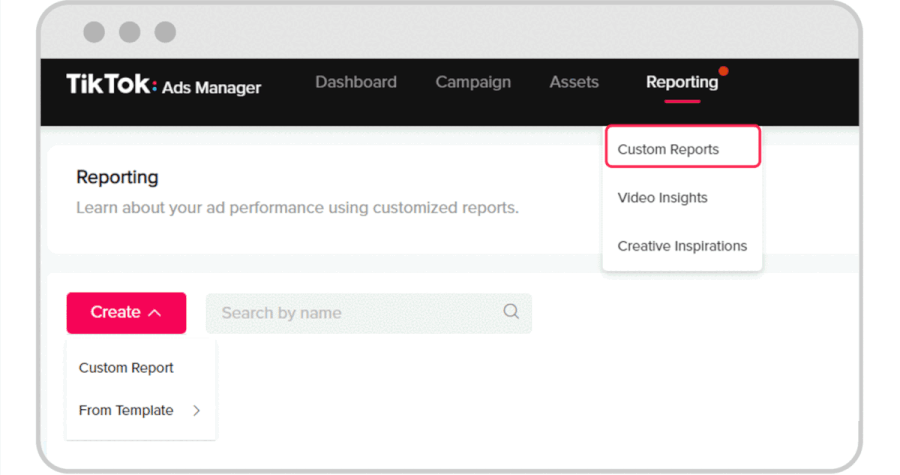
カスタムレポートとテンプレートレポートの作成
カスタムレポートを使用すると、思い通りのレポートを作成することができます。
「Custom Report」をクリックすると、左側に「Dimensions」と「Metrics」のリストが表示され、その中から選択することができます。
Dimensions:
グループ化できるデータの行。キャンペーン、広告グループ、広告、プレースメント、その他多くのオプションがあります。
Metrics:
広告パフォーマンスデータの列。CPM、CPC、CTR、CVRなどがあります。
レポートページでサポートしている「Metrics」のリストはこちら。
表示したい「Dimensions」と「Metrics」を選択すると、データが自動入力されます。各オプションを上下にドラッグすることで、レポートへの表示順を編集することができます。
必要なデータを選択したら、データの取得期間を選択します。昨日、過去7日間、過去30日間のデータを選択することができ、また、カスタムの日付範囲を入力することができます。
最も一般的な指標を含むクイックレポートが必要な場合は、「レポートテンプレート」を活用してください。
「レポートテンプレート」には「Ad Group Performance」と「Ad Performance」の2種類があり、いずれかを選択することで最も関連性の高い「Dimensions」と「Metrics」が表示されます。また、必要に応じて「Dimensions」と「Metrics」を追加、削除、修正することができます。
「Run & Export」をクリックすれば、xlsxまたはcsv形式でレポートをエクスポートでき、簡単にレポートが参照できるようになります。
レポートのスケジュール設定
TikTok Ads Managerのスケジュール機能は、自動でレポートを作成し、指定の時間にメールで受け取る設定ができます。
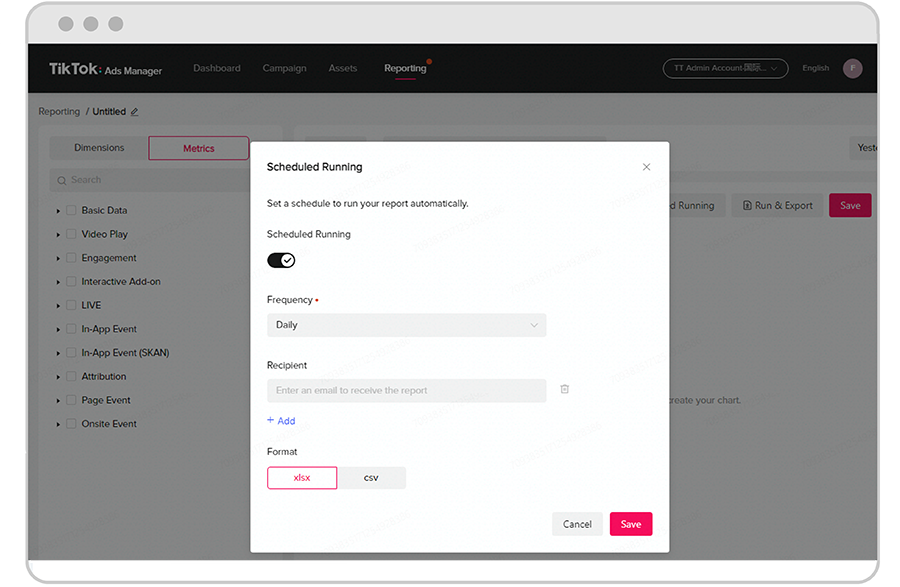
また、メールの受信先は最大5件まで指定することができ、毎日、毎週、毎月初日、毎月最終日など、レポートの配信頻度と配信スケジュールを設定することができます。
※TikTok Ads Managerにアクセスできるユーザーのみ、レポートをダウンロードできます。
最後に「Save」をクリックし、レポートの名前を変更しましょう。
本記事で紹介したレポートツールの見方、使い方を実践し、TikTok Ads Managnerから、実際のパフォーマンスデータを見てみましょう。
TikTok for Businessのプロダクトをもっと知りたい方、広告・プロモーションに興味をお持ちの方は、
TikTok for Businessへお問い合わせください。

